电脑键盘错误解决方法(快速解决电脑键盘错误的技巧与方法)
电脑键盘是我们日常使用电脑的重要工具之一,然而,有时候我们可能会遇到一些键盘错误导致无法正常使用。本文将介绍一些快速解决电脑键盘错误的技巧与方法,帮助读者尽快解决键盘问题,提高工作和学习效率。

检查物理连接问题
在解决电脑键盘错误之前,首先应该检查键盘与电脑之间的物理连接是否正常。确认键盘插头是否完全插入电脑的USB接口中,有时候松动或不完全插入会导致键盘无法正常工作。
清理键盘表面
键盘长时间使用后,会积累灰尘和杂物,这些污垢可能会导致按键无法正常弹起或按下。用吹风机或者小刷子将键盘表面的灰尘清理干净,确保按键可以自由运动。

检查驱动程序更新
有时候键盘错误可能是由于驱动程序问题引起的。打开设备管理器,找到键盘选项,并检查是否有可用的驱动程序更新。如果有更新,及时安装以确保键盘能够正常工作。
重新启动电脑
有时候电脑键盘错误可能是由于系统问题导致的,此时重新启动电脑可能会解决问题。关闭电脑,等待几分钟后再重新启动,有时候这简单的操作就能修复键盘错误。
检查语言设置
在使用多种语言的情况下,键盘可能会出现切换错误或无法输入某些字符的问题。检查语言设置是否正确,并尝试切换到其他语言再切回原语言,看看是否能够解决键盘错误。
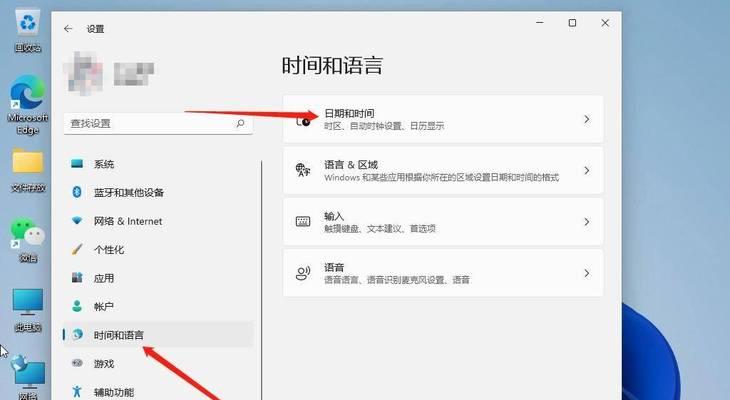
使用虚拟键盘
如果实体键盘无法使用,可以尝试使用电脑自带的虚拟键盘。打开操作系统的辅助功能菜单,找到虚拟键盘选项,通过鼠标点击屏幕上的按键来输入字符。
尝试外接键盘
如果电脑自带键盘无法正常工作,可以尝试将外接键盘连接到电脑上。插入外接键盘后,重新启动电脑,看看是否能够解决键盘错误。
检查键盘设置
打开电脑的控制面板,找到键盘选项,检查键盘设置是否正确。有时候误操作可能会导致某些按键无法正常使用,调整设置可以修复键盘错误。
运行系统诊断工具
现代操作系统通常内置了一些诊断工具,可以帮助用户快速检测和修复硬件问题。运行系统诊断工具,选择键盘测试选项,看看是否有键盘硬件故障。
检查键盘电池(适用于无线键盘)
对于无线键盘,如果无法正常工作,可能是因为电池电量不足。检查键盘电池电量,并更换新的电池,看看是否能够解决键盘错误。
扫描病毒
有时候键盘错误可能是由于病毒或恶意软件感染导致的。运行杀毒软件进行全面扫描,清除潜在的病毒威胁,这有助于恢复键盘的正常功能。
重装键盘驱动程序
如果键盘错误持续存在,可能是由于驱动程序损坏或丢失导致的。在设备管理器中卸载键盘驱动程序,并重新启动电脑,系统会自动重新安装驱动程序。
联系技术支持
如果上述方法都无法解决键盘错误,建议联系电脑品牌或键盘制造商的技术支持部门,寻求他们的帮助和指导。
备用方案
在等待技术支持的回复期间,可以考虑使用备用键盘或者外接蓝牙键盘作为临时解决方案,以确保工作和学习的正常进行。
通过本文介绍的一些快速解决电脑键盘错误的技巧与方法,我们可以有效地解决键盘问题,提高工作和学习的效率。在使用电脑键盘过程中,出现错误时不要惊慌,可以尝试上述方法逐步排除问题,大部分情况下都能够成功解决。如果问题仍然存在,记得联系技术支持部门进行进一步的帮助。


